Wi-Fi in iOS 11: het schakelt zichzelf in, gaat niet uit, maakt geen verbinding en andere problemen
Na het installeren van iOS 11 op iPhone en iPad, begonnen veel gebruikers verschillende problemen te ondervinden bij het verbinden met Wi-Fi-netwerken. Wanneer de iPhone echter geen verbinding maakt met wifi, of het internet niet werkt nadat hij verbinding heeft gemaakt, is dit geen nieuws, en het is onwaarschijnlijk dat iOS 11 hier de schuld van heeft.
Maar de meest populaire wifi-vraag in iOS 11 is waarom wifi niet wordt uitgeschakeld nadat het is uitgeschakeld in het Control Center. Waarom gaat het vanzelf aan en hoe schakel je het wifi-netwerk op een iPhone of iPad volledig uit? Het is niet dat het een probleem is, het is gewoon hoe de functie wordt geïmplementeerd. Hoewel het mij een groot raadsel is waarom ze zo'n beslissing hebben genomen. Ik vertel je hieronder in het artikel meer hierover.
Welnu, waarschijnlijk de enige (merkbare) verandering in iOS 11 met betrekking tot wifi is een functie waarmee je verbinding kunt maken met een draadloos netwerk zonder een wachtwoord in te voeren. Het volstaat om uw telefoon of tablet van Apple naar een ander iOS-apparaat te brengen, waarin het wachtwoord van dit netwerk al is opgeslagen en in wiens contacten uw gegevens staan. Maar ik zal proberen om in een ander artikel over deze functie te praten. Bijna niemand zal het gebruiken, maar de oplossing is interessant.
Op mijn iPhone 6 en iPad, na installatie van iOS 11, werkt alles probleemloos. Toegegeven, ik maak niet vaak verbinding met een aantal nieuwe Wi-Fi-netwerken. Maar niet iedereen heeft zoveel geluk als ik 🙂 Dus laten we het in orde maken.
Op iPhones en iPads met iOS 11 schakelt wifi niet uit en schakelt zichzelf in. Wat moeten we doen?
Ik heb het gecontroleerd, en inderdaad, er is zo'n probleem. Maar dit is waarschijnlijk niet eens een probleem, maar zo'n speciale en originele implementatie van een Apple-achtige functie die niemand nodig heeft.
Wat is het punt? Als u het Wi-Fi-netwerk uitschakelt door op het pictogram in het controlecentrum te klikken (wat erg handig is, en wat veel mensen gebruiken), wordt Wi-Fi niet volledig uitgeschakeld. De iPhone wordt gewoon losgekoppeld van het Wi-Fi-netwerk. Alle verbindingen worden verbroken. En als je naar de Wi-Fi-instellingen gaat, dan zien we daar een bericht dat "Nieuwe verbindingen via het Wi-Fi-netwerk zijn uitgeschakeld in het controlecentrum." En de wifi zelf is ingeschakeld. Het gaat gewoon niet helemaal uit. Dit is hoe het eruit ziet:

Veel mensen schrijven dat in iOS 11 Wi-Fi zelf wordt ingeschakeld. Dit is waarschijnlijk niet het geval. Door het simpelweg uit te schakelen in het controlecentrum en naar de instellingen te gaan, zien ze dat het is ingeschakeld.
Waarom dit is gebeurd, weet ik niet. Als je het weet, schrijf dan in de comments. Een heel vreemde en onnodige beslissing.
Om wifi op de iPhone volledig uit te schakelen, moet je op de ouderwetse manier naar de instellingen gaan en het daar uitschakelen.

Waarom dan dit controlepunt, als je nog steeds door de instellingen moet klimmen. Maar alleen als u Wi-Fi volledig moet uitschakelen.
Wi-Fi-verbindingsproblemen in iOS 11
Maar de problemen zijn hetzelfde: de iPhone (of iPad) ziet het Wi-Fi-netwerk niet, de fout "Kan geen verbinding maken met het netwerk", de verbinding is oneindig, het wachtwoordverzoek verschijnt niet, enz. Zoals ik het begrijp, is er niets nieuws in iOS 11 in dit plan. En dat is goed 🙂
Ik heb in de volgende artikelen uitvoerig geschreven over het oplossen van al deze problemen:
- iPhone of iPad maakt geen verbinding met wifi, internet werkt niet
- iPhone of iPad ziet geen wifi-netwerk
Als u een fout tegenkomt tijdens het verbinden met een draadloos netwerk, kunt u proberen opnieuw verbinding te maken, de netwerkinstellingen te resetten of uw apparaat volledig te resetten. Dit kan helpen, mits er geen probleem is met het toegangspunt zelf. Als andere apparaten verbinding maken met dit netwerk en normaal werken.
- Start eerst uw iPhone, iPad opnieuw op. Start ook de router opnieuw op. Als je er toegang toe hebt.
- Ga naar de instellingen, selecteer het "probleem" Wi-Fi-netwerk en klik op "Vergeet dit netwerk" (als u er eerder mee was verbonden).
 Probeer vervolgens verbinding te maken met dat netwerk.
Probeer vervolgens verbinding te maken met dat netwerk. - Reset netwerk instellingen. De meest werkende manier. Tijdens het schrijven van dit artikel wilde mijn iPhone 6 op iOS 11 geen verbinding maken met mijn W-Fi-thuisnetwerk (ik heb de verbinding verbroken en herhaaldelijk opnieuw aangesloten om schermafbeeldingen te maken). De regel waarin u het wachtwoord moet invoeren, is gewoon niet verschenen. Het resetten van netwerkinstellingen heeft geholpen. Ga naar Instellingen - Algemeen - Reset - Reset netwerkinstellingen. Bevestig de actie. Er zal niets ergs gebeuren, alleen wachtwoorden van alle Wi-Fi-netwerken vliegen weg.
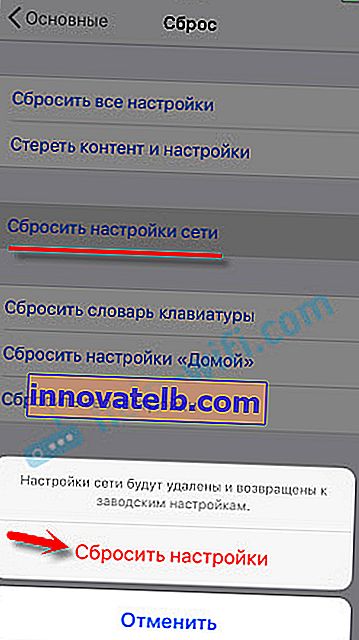 Het apparaat zal opnieuw opstarten.
Het apparaat zal opnieuw opstarten. - Volledige fabrieksreset. Dit is een laatste redmiddel. Nou, het is geen feit dat dit zal helpen. Alle programma's, instellingen, etc. worden van het apparaat verwijderd Denk goed na voordat u dit doet. U kunt op dezelfde manier terugzetten naar de fabrieksinstellingen als ik in de bovenstaande schermafbeelding heb laten zien. Selecteer gewoon het item "Alle instellingen resetten".
Sinds iOS 11 onlangs uitkwam, is het mogelijk dat nog niet alle problemen bekend zijn. Als u interessante informatie over dit onderwerp heeft, kunt u deze delen in de opmerkingen onder dit artikel. Op dezelfde plaats kunt u in de opmerkingen uw probleem beschrijven. Maar pas na het lezen van het artikel en het uitproberen van alle tips. Al het beste!
 Probeer vervolgens verbinding te maken met dat netwerk.
Probeer vervolgens verbinding te maken met dat netwerk.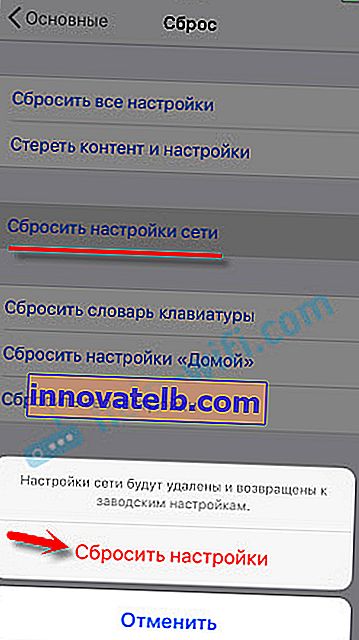 Het apparaat zal opnieuw opstarten.
Het apparaat zal opnieuw opstarten.